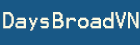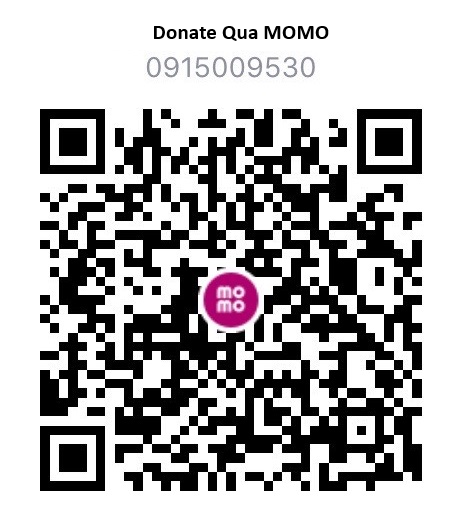- Tham gia
- 29 Tháng bảy 2023
- Bài viết
- 264
- Điểm tương tác
- 49
- Điểm
- 28
- Địa chỉ
- hanoi
- Website
- hieu-nguyen.xyz
- Credits
- 1,216
- point
- 10,000
máy ảo EVE-NG và FIX 1 số lỗi cho người mới
Update:23-3-2023:- Nếu máy bạn cài win10 từ 22H2 trở lên, hoặc win11, bạn nên tải bản vmware workstation 17:
You must be registered for see links
- Sau đó download eve-ng 5.0 (đã có sẵn IOL Cisco)
You must be registered for see links
Nếu máy bạn cài win 10 cũ trở xuống:
Download máy ảo eve, version 2.0, đã chứa sẵn IOL 2019:
You must be registered for see links
Join nhóm hỏi đáp về Quản trị mạng cho newbie :
You must be registered for see links
You must be registered for see links
Join khóa học CCNA cấp tốc- làm việc được ngay:
You must be registered for see links
###############Cách sử dụng máy ảo này##############
Sau khi download về, bạn mở nó trong VMWARE WORKSTATION như dưới
You must be registered for see images
Và tìm đến file OVF vừa down về như dưới:
You must be registered for see images
Sau đó bấm Import và đợi chạy xong
You must be registered for see images
Khi import xong bạn Power on máy lên xem nhận IP bao nhiêu rồi truy cập vào qua web bằng IP đó:
You must be registered for see images
Sau đó mở trình duyệt web, gõ IP trên (ví dụ của tôi là http:10.2.3.8) và điền user/pass là admin/eve
You must be registered for see images
Sau đó là bạn đã vào được khu vực để tạo các bài lab
==Dưới đây là 1 số lỗi có thể gặp khi tạo router===
>> 1 Lỗi router start không lên được,
Solution: bạn cài phần mềm putty vào máy và thực hiện ssh vào EVE-NG theo IP bên trên (tài khoản root/eve)
- sau đó đánh lệnh:
cd /opt/unetlab/addons/iol/bin
ls -lrt để xem các file trong thư mục
- sau đó đánh lệnh python CiscoIOUKeygen.py nếu không được thì gõ python2 CiscoIOUKeygen.py
Sẽ thấy 1 đoạn text được tạo ra dạng như này (của bạn có thể khác)
[license]
hainguyen-it = 1d0b71ed97baf403;
- Tiếp theo bạn mở file iourc ra theo lệnh: nano iourc
xóa hết nội dung đang có đi và copy 2 dòng text mà bạn vừa tạo ra (tương tự trên) paste đè vào file iourc, Sau đó nhấn ctrl S, rồi ctrl X để lưu và đóng file.
- DONE, thực hiện start lại node router xem ok chưa
Nếu chưa được thì thêm bước fix permission : vào thư mục /opt/unetlab/addons/iol/bin rồi gõ /opt/unetlab/wrappers/unl_wrapper -a fixpermissions
>> 2 Sau khi start router lên, bấm vào router không ra putty
Solution: Bạn cài thêm phần mềm window client tại trang chủ eve-ng
You must be registered for see links
You must be registered for see images
Cài xong là bấm vào router sẽ ra putty để cấu hình CLI.
>> 3 Con EVE-NG của tôi không nhận được IP DHCP ?
Solution: Remove card bridge đi, chỉ dùng card NAT. Reboot lại EVE. Nhớ chỗ card NAT phải tích như dưới, không được chọn Custom sẽ không lên
You must be registered for see images
Nếu reboot lại EVE vẫn không có IP thì vào tự đặt :
cd /etc/network/
nano interfaces
Sửa tương tự như dưới, rổi reboot eve.
| iface eth0 inet manual auto pnet0 iface pnet0 inet static address 192.168.177.10 #( đặt theo dải card vmnet8) netmask 255.255.255.0 gateway 192.168.177.2 #( Phải là .2, chứ không phải IP của card VMNET8 đâu nhé) dns-nameservers 8.8.8.8 bridge_ports eth0 bridge_stp off |
>> 4 Tôi không biết cách import file lab build sẵn vào?
Solution: Bạn mở eve ra, bấm vào mũi tên import như dưới
You must be registered for see images
Sau đó tìm đến file lab ở dạng đuôi zip vừa down về, rồi bấm Upload như dưới, thấy báo success là được.
You must be registered for see images
>> 5 Download file window server ở đâu?
You must be registered for see links
, xem file excel có chứa mật khẩu đi kèm. Xem cách cài tại đây
You must be registered for see links
>> 6 Cài đặt FileZilla Server như thế nào
Download tại đây
You must be registered for see links
Sau đó bấm next next để cài,
Nếu khi cài xong FTP mà bật lên bị lỗi TLS thì bạn
You must be registered for see links
(nếu win 7 32 bit) hoặc
You must be registered for see links
nếu win7-64bit, rồi giải nén bấm cài là okCài xong bật FTP server lên cấu hình như dưới: để tạo user/pass và thư mục cho FTP:
You must be registered for see images
You must be registered for see images
You must be registered for see images
Bấm vào ADD chọn folder chứa file:
You must be registered for see images
DONE FTP
>> 7 Tải SecureCRT full ở đâu
Download
You must be registered for see links
, nhớ tắt diệt virus của windows đi mới crack được.Pass giải nén 123456@A
Xem cách cài tại đây
You must be registered for see links
(tìm video số 7)HaiNguyen-IT
Xem thêm các khóa học IT:
You must be registered for see links